Для пользователей контроллеров APM для наложения данных телеметрии разработано специальное устройство - Minim OSD. Абривеатура OSD происходит от английского On Screen Display, которое обозначает отображение дополнительной информации на экране оператора.
Китайские производители делают как полетные контроллеры – HKPliot Mega, ArduFlyer, так и OSD–контроллеры - Minim OSD, MAVLink-OSD.
Внешне Minim OSD мало чем отличается от MAVLink-OSD, это как бы зеркальная копия платы, где основной чип повернут на 45 градусов. Также у MAVLink-OSD отсутствуют перемычки для выбора типа видеосигнала и объединения питания цифровой и аналоговой части.
У Minim OSD v1.0 были проблемы с перегревом при использовании питания камеры от 12 вольт, данная проблема была решена в версии v1.1.
В связи с тем, что у HK в конце 2013 года были проблемы с доставкой, то я заказал c RCTimer-а MAVLink-OSD.
Для программирования обязательно понадобится FTDI адаптер. Поэтому сразу вместе с MAVLink-OSD я взял и адаптер FTDI Tool V1.0 http://www.rctimer.com/product_684.html .
Подробное описание проекта находится тут http://code.google.com/p/arducam-osd/wiki/minimosd . А также можно почитать информацию тут http://copter.ardupilot.com/wiki/common-minim-osd-on-screen-display-for-fpv-index/
Чтобы выполнять настройку и прошивку устройства потребуется специальное программное обеспечение, называется оно ArduCam-OSD. Скачать последнюю версию программного обеспечения ArduCam-OSD и прошивку можно тут http://code.google.com/p/arducam-osd/downloads/list . На данный момент актуальная версия 2.0.
Также можно установить и альтернативную прошивку, проект называется minimosd-extra. Информация располагается тут https://code.google.com/p/minimosd-extra/ . Для прошивки потребуется своя утилита – MinimOSD-Extra Config Tool. Как правило, в архиве находится утилита и прошивка. Скачать можно тут https://code.google.com/p/minimosd-extra/downloads/list . Глаза разбегаются от количества версий.
Плату и адаптер обтянул в термоусадочную пленку.
У контроллера разъем для подключения очень неудобный, шести пиновый, без защиты «от дурака». Для программирования используются все контакты, а для подключения к полетному контроллеру только 4 контакта.
Для программирования остается найти кабель мини-USB.
Что касается четырех пинового разъема, то тут все сложнее. Если перепутать и подключить неправильно, то может пойти дым.
Подключается OSD к полетному контроллеру в разъем телеметрии. Провод к OSD нужно подсоединить к центральным контактам: GND, VCC, RX, TX.
Если используем радиомодем, то подключаем параллельно ему. Таким образом мне пришлось спаять Y-кабель.
На фото приведен провод для контроллера AIOP, у которого к одному разъему подключается еще и GPS.
Убирать провод, идущий к TX моей OSD, я не стал, чтобы он был универсальным, мало ли где буду этот провод еще использовать.
Следует заметить, что если не подать 5 вольт на аналоговую часть платы, то плата будет молчать.
На некоторых ресурсах предлагают, переделать плату и запитать аналоговую часть от цифровой, но я не стал этого делать, так как есть мнение, что могут появиться помехи.
Для тех кто решит подключить от одного источника питания, схема будет как приведено на фото.
У меня на данный момент аналоговая часть запитана от видео-передатчика, о котором я уже рассказывал в своей предыдущей статье http://www.parkflyer.ru/38737/blogs/view_entry/4495/ .
ArduCAM OSD Config
Начнем с родной утилиты ArduCAM OSD Config. На данный момент актуальная версия 2.1.2.0.
Из основных элементов следует выделить меню программы, а также три закладки, переключающие между следующими экранами: Config, Panel 1, Panel 2.
Config, тут все предельно понятно.
Первым делом выбираем номер порта и жмем кнопку Read From OSD.
Следует заметить, что тип видеосигнала NTSC – PAL переключается через меню программы Video Mode. Пункт меню File позволяет сохранить и загрузить свои настройки, или перейти к настройкам по умолчанию. В меню Options можно включить режим сетки для Panel1 и 2, обновить прошивку, выбрать изображение подложки, использовать лог для настройки, добавить свои шрифты.
Panel 1 служит для настройки выводимой информации поверх видео для первого экрана. Переключение каналов настраивается на свободный канал радиоуправления OSD Toggle Channel.
Соответственно для второго экрана настраиваем Panel 2.
Обновление прошивки производится с помощью этой же утилиты.
MinimOSD-Extra Config Tool
Когда открываем программу MinimOSD-Extra Config Tool, кажется что перепутали папки и опять запустили ArduCAM OSD Config. Это первое впечатление, на самом деле очень похоже, но тут настроек больше.
Рассмотрим основные отличия.
Первым пунктом идет выбор типа модели: Plane, Copter.
Добавлена опция при возникновении предупреждения происходит автоматическое переключение экрана на заданный в ниспадающем меню (Warnings Auto Panel Switch). Нужно это когда, например, на втором экране убрана вся информация, чтобы взгляду ничего не мешало.
Для батареи можно выбрать отображение в процентах или в мА.
И еще один блок Show sign before value, который отвечает за отображение значков перед значениями.
Первый экран
Второй экран
Результаты
Сначала я установил прошивку через ArduCAM OSD Config.
Все в принципе было нормально, но беспокоил один нюанс, который выражался в следующем.
После подключения устройства, на экране заметил, что часть информации слева оказалась подрезана. Значки перед значениями параметров отсутствуют наполовину. Решил попробовать изменить тип сигнала на PAL, в итоге стало еще хуже, подрезало верхнюю и нижнюю часть экрана, поэтому вернул обратно NTSC. Пусть будет только с одной стороны, а не с трех, тем более, что слева можно попробовать подправить этот недостаток.
Перенес информационные блоки на один символ вправо.
Операция прошла безболезненно, места оказалось достаточно для этого.
Далее запоминаем настройки экрана и проверяем.
В итоге все получилось, значки теперь видны полностью, информация прекрасно читается на экране.
А вот MinimOSD-Extra прошивка 2.4 R726 установилась, но на экран стала выдавать какое-то безобразие.
Изображение стало не читаемым, информация перепуталась на всем экране.
Скачал более раннюю версию 2.2.
С данной версией прошивки информация стала отображаться без искажений.
Выводы
Компактное и недорогое устройство. Достаточно универсальное, используется как с оригинальными платами ArduPilot Mega (APM), так и ее клонами HKPILOT Mega, ArduFlyer, а также с контроллерами серии AIO (All-In-One) с прошивками MPNG или MultyWii. На форумах есть информация о подключении к контроллерам DJI Naza, но для этого требуется поработать с паяльником в руках.
Единственный минус заключается в шести-пиновом разъеме на плате, в который подключаем кабель с четырех-пиновым разъемом . Вариаций может быть много, если ошибетесь можно сжечь плату, так как защиты нет никакой.
Также нужно не забывать запитывать цифровую и аналоговую части платы, иначе работать не будет. Какой способ питания выбрать, тут кому как удобнее будет.
Больше конечно понравилась MinimOSD-Extra, так как она позволяет выполнять дополнительные настройки, которых нет в ArduCam OSD Config. Но как выяснилось, еще нужно найти стабильную версию. Я столкнулся с тем, что с некоторыми прошивками нарушается вывод информации поверх видео. Мне удалось найти рабочую версию не с первого раза. Поэтому некоторые опции MinimOSD-Extra остались мне не доступными. К сожалению это минус многих открытых проектов.
Поэтому стоит отметить, что ArduCam-OSD Config является более стабильной и проверенной.
Контроллер выполняет качественное наложение информации на видео, текст выглядит довольно четко и легко читается на небольшом экране. Подтормаживаний по отображению информации мною не замечено.
Другие мои статьи можно почитать в дневнике http://www.parkflyer.ru/blogs/user_feed/38737/
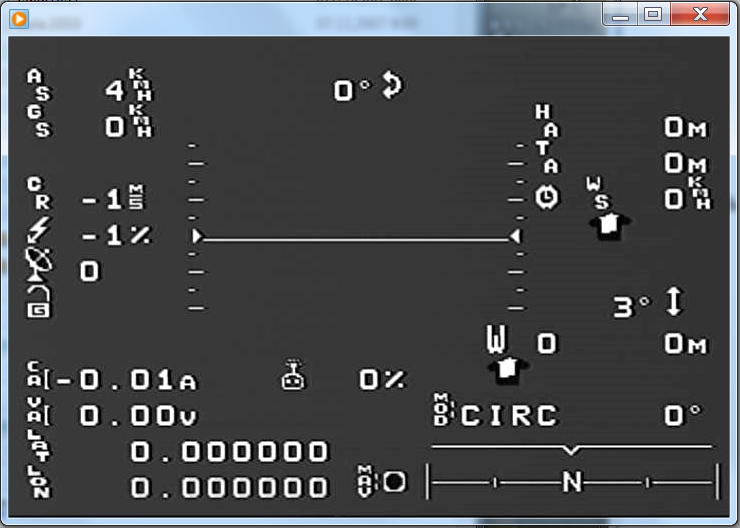
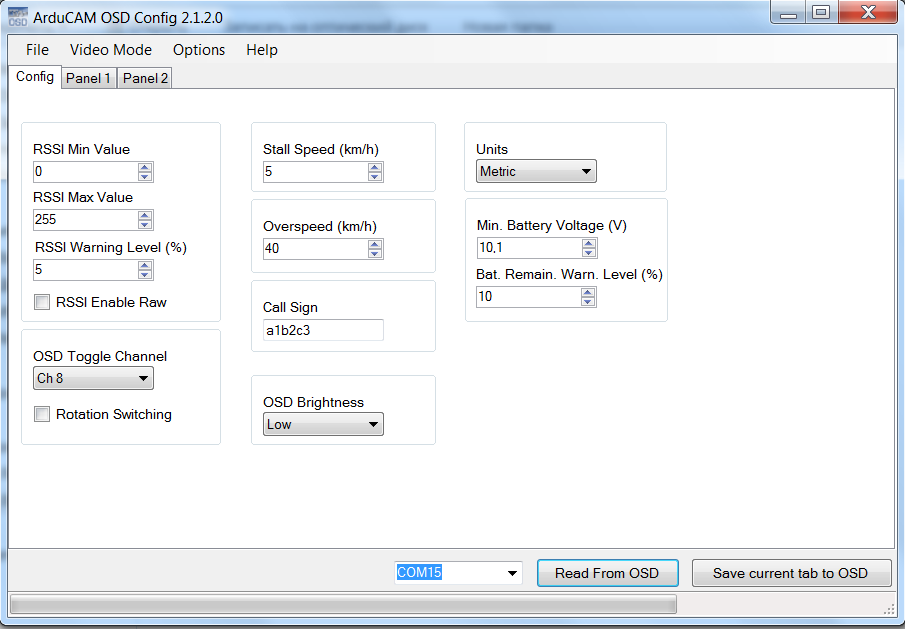

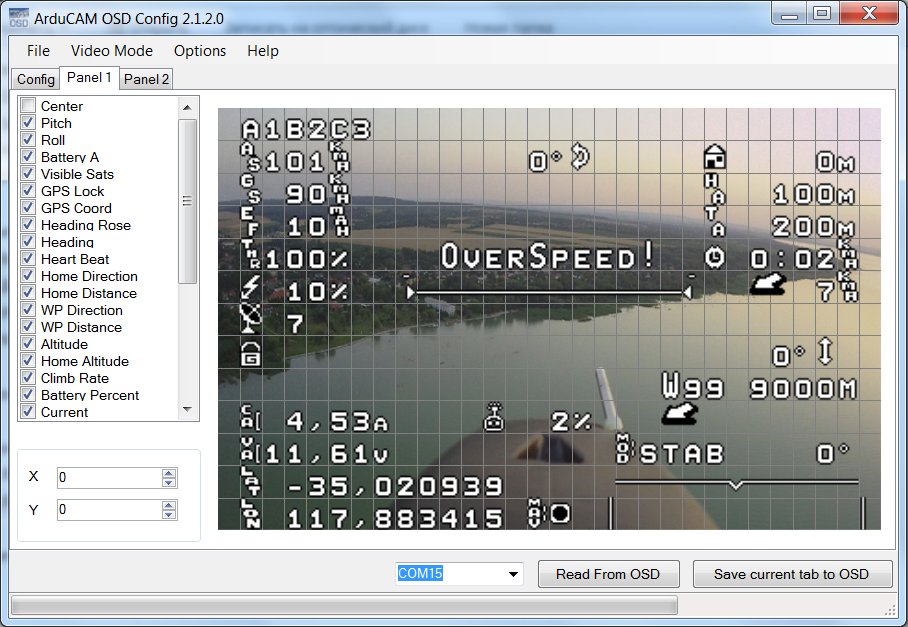
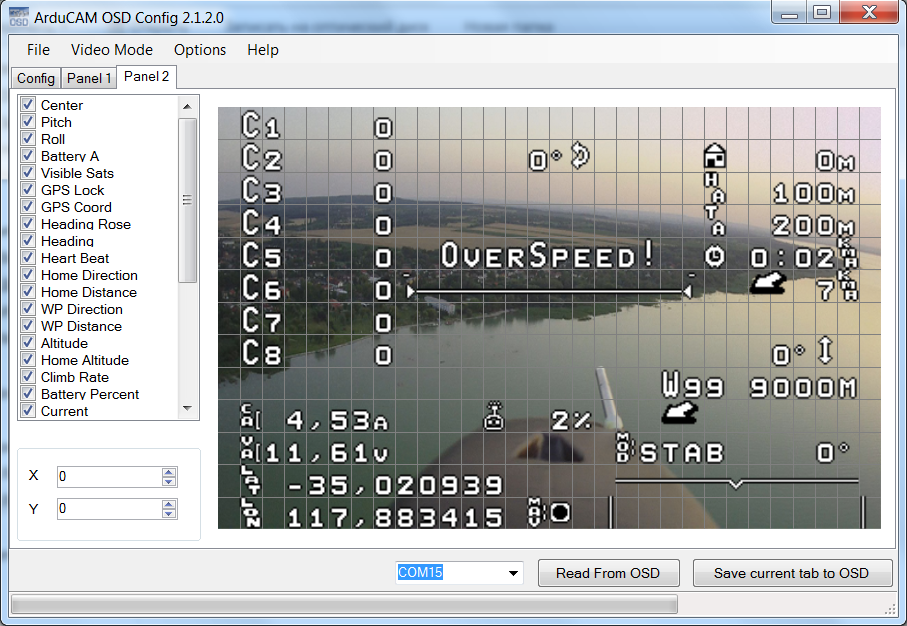

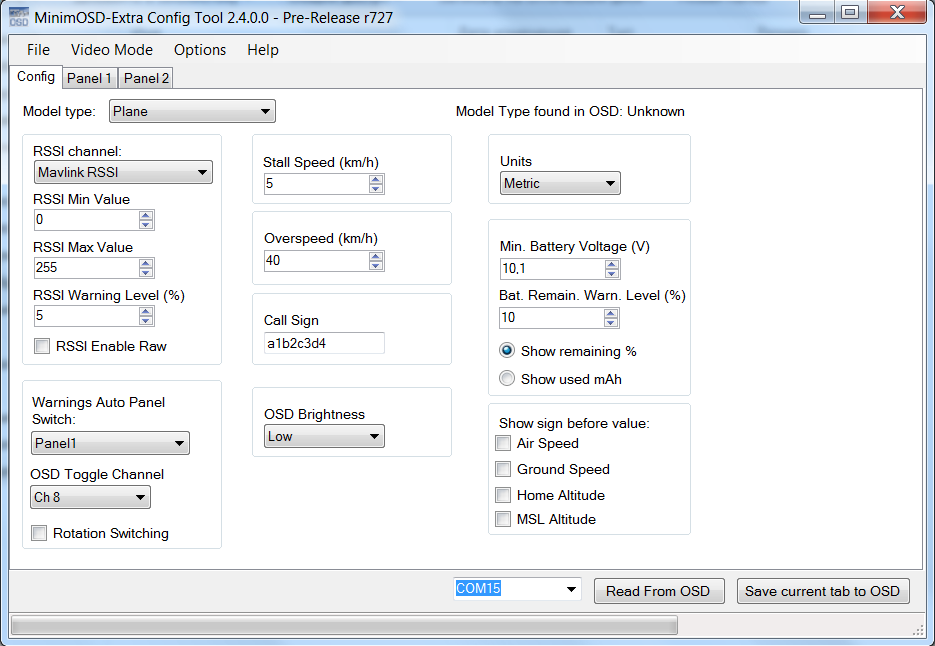
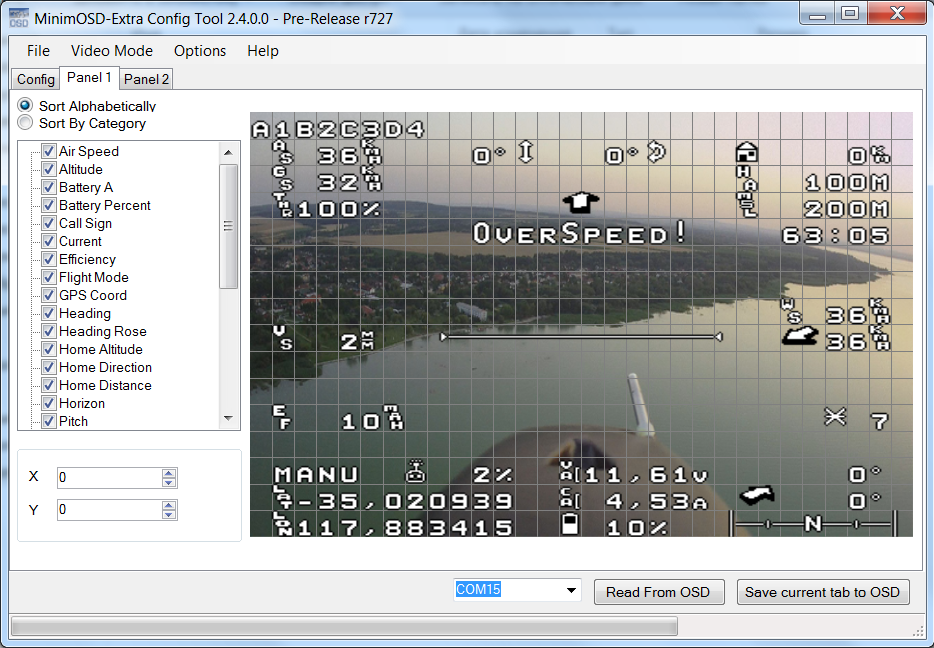
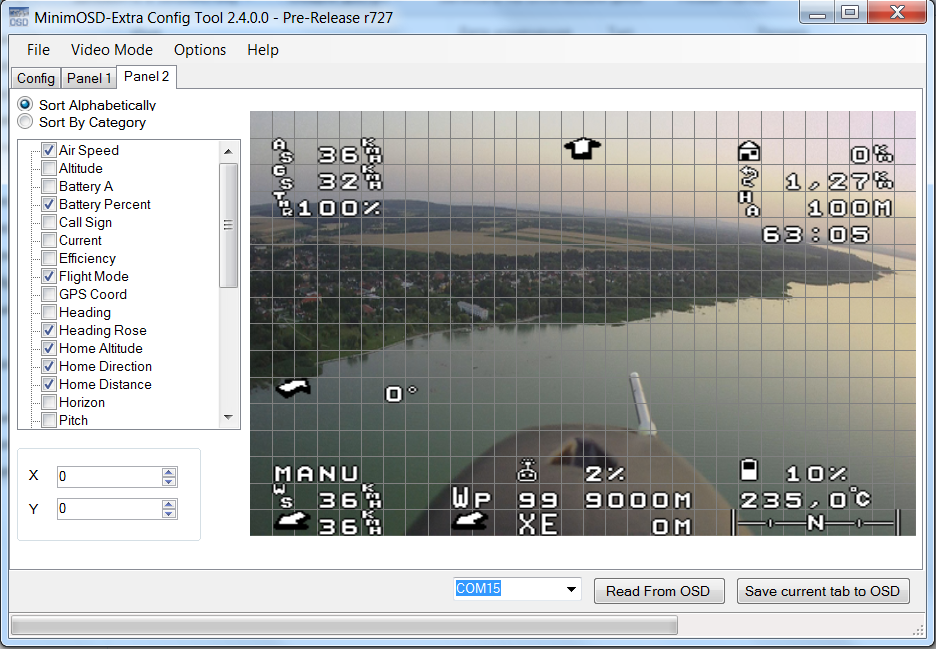
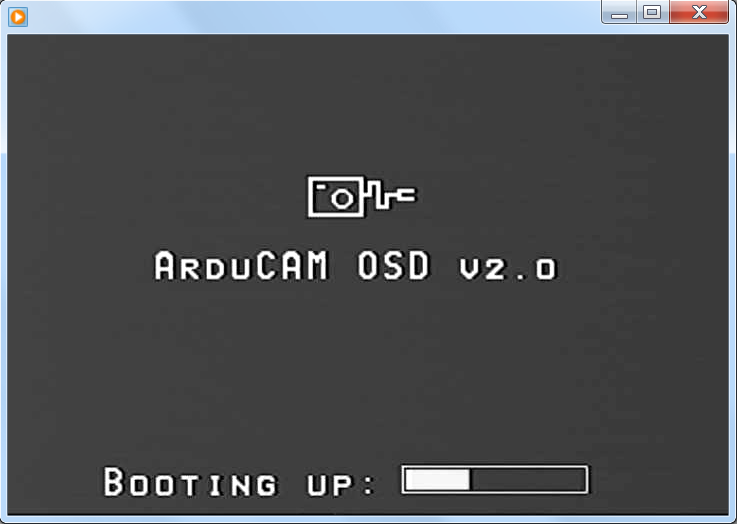


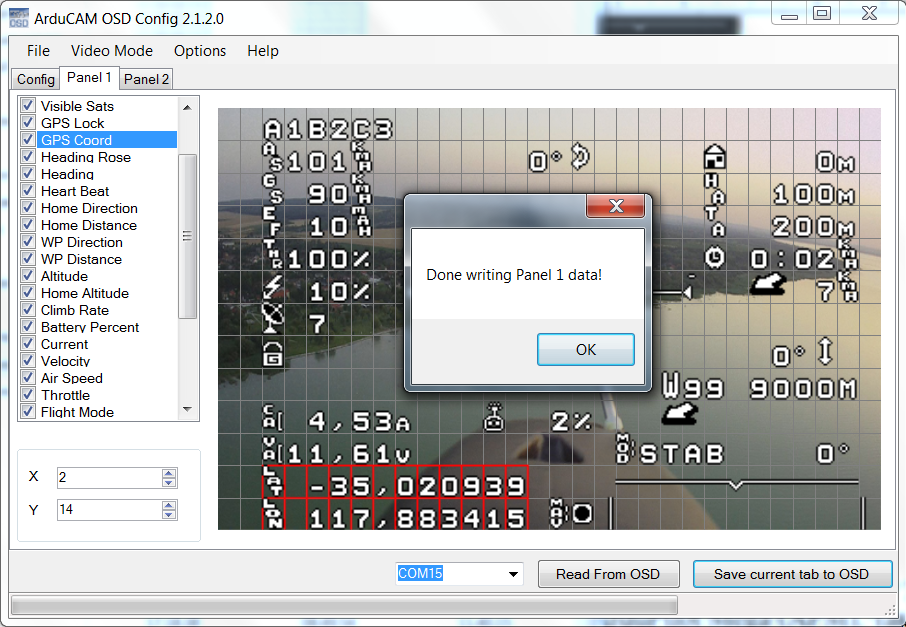
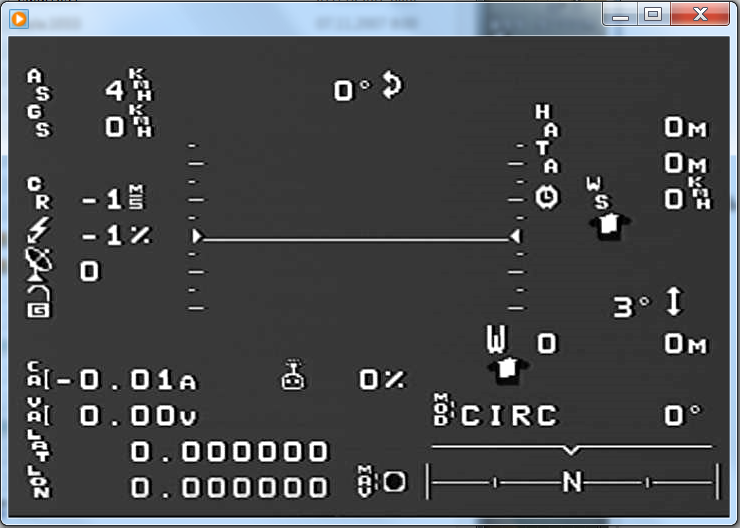
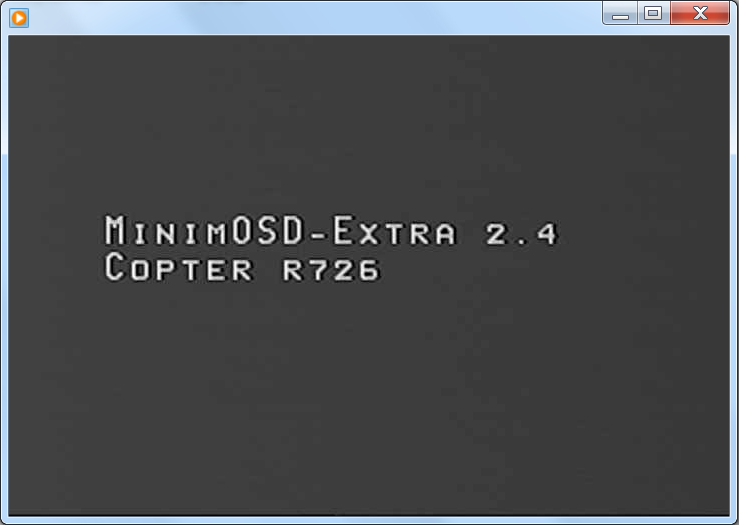
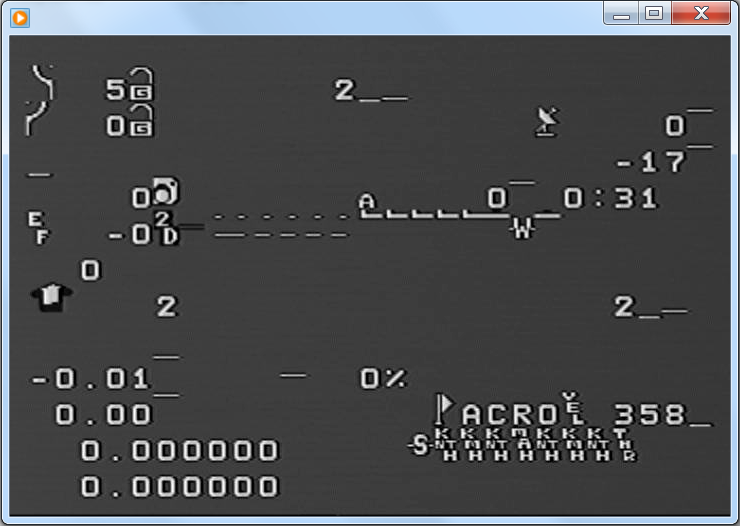

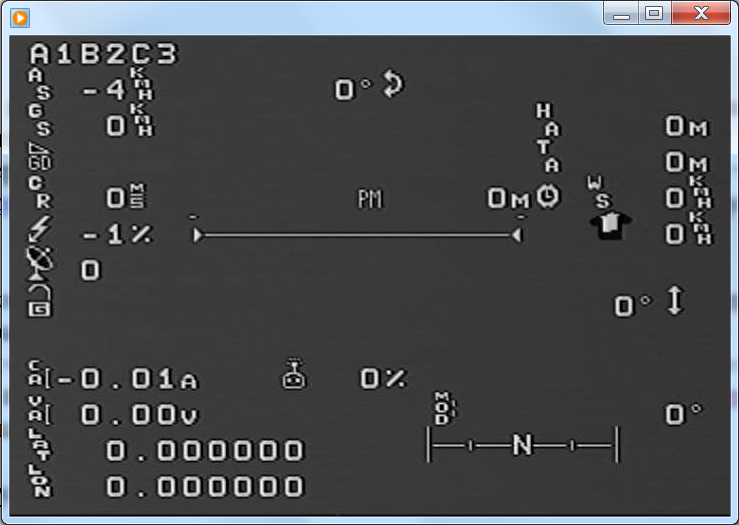













-
Вот у меня канал 8 в передатчике на крутилке Р1, приходит в 8 канал приемника, который я подключаю в Input6 гнездо Ardupilot, и в OSD прошиваю что переключение экранов на 6 канале. Так? Крутим Р1 и меняем панели?
Или без трепанации и ковыряния прошивки не получится?